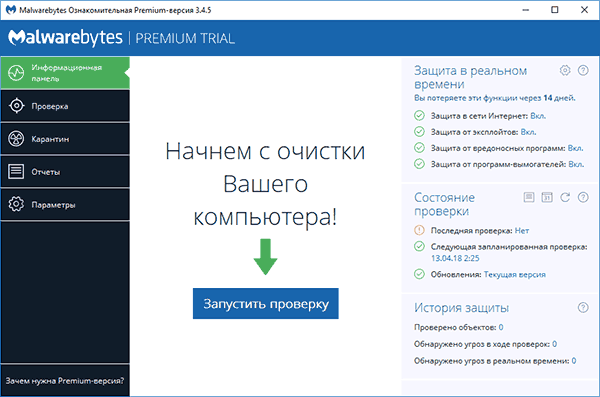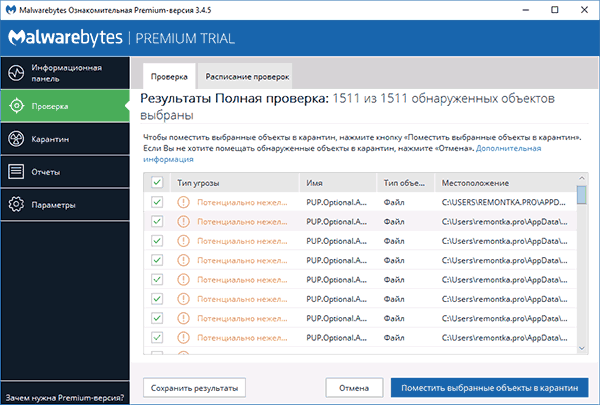Как добавить исключения в Malwarebytes Premium

Malwarebytes Premium довольно мощный антивирус и склонен выдавать ложные срабатывания. Наше руководство поможет занести необходимый сайт, файл или папку в исключения Malwarebytes Premium и предотвратить блокировку портала, удаление игры или программы.
Если вам необходимо исключить, определенную папку или файл из антивирусной проверки Malwarebytes Premium примените данную инструкцию и избавьтесь от ложных срабатываний на любимую игру или программу. Добавьте сайт и предотвратите блокировку.
Совет. Заранее старайтесь убедиться что добавляемый веб-сайт, файл, приложение или игра безопасна, проверкой онлайн-антивирусом VirusTotal и только после этого исключайте из сканирования.
Как добавить файл или папку в исключения Malwarebytes Premium
Откройте антивирус и перейдите в «Параметры«, загляните в раздел «Список разрешений«. После чего, нажмите кнопу «Добавить«.
В появившемся окне нажмите «Разрешить файл или папку«.

Сделайте выбор «Правил исключения«, например из всех проверок и нажмите необходимую кнопку, «Добавить файл…» или «Выбрать папку….» — Мы покажем на примере файла.

Найдите файл который нужно исключить и нажмите на него.

Кликните мышкой «Готово» и файл из сканирования будет исключен.

Как добавить сайт в исключения Malwarebytes Premium
Откройте мастер исключений как показано выше, нажмите «Разрешить веб-сайт«.
В поле «Добавить URL-адрес«, впишите адрес сайта и нажмите «Готово«. Заметьте, если известен IP-адрес сайта, можно сделать исключение введя его.

Таким образом, можно легко добавлять в исключения необходимые сайты, файлы и папки. Избавиться от блокировки или удаления объектов антивирусом Malwarebytes Premium и продолжить спокойно играть или работать.
Malwarebytes блокирует Программу или веб-сайт
- Главная
- Компоненты
- Веб-сайты
- Car-tech
- Windows
- Проверьте другие обновления сравнительных сообщений
- Проверьте другие уникальные пусковые установки
- Проверьте Игры Месяца Архив
- Проверьте больше сообщений Galaxy Note 9
Miui launcher vs poco launcher: подробное сравнение
Как сделать видео с картинками и музыкой в windows 10
Mi file manager vs solid explorer: сравнение исследователей файлов
Nokia 7 плюс плюсы и минусы: стоит ли покупать?
Топ 6 интересных новых функций Instagram (портретный режим и многое другое)
Mx player vs vlc: сравнение 2 лучших видео проигрывателей для Android
- Главная
- Компоненты
- Веб-сайты
- Car-tech
- Windows
- Проверьте другие обновления сравнительных сообщений
- Проверьте другие уникальные пусковые установки
- Проверьте Игры Месяца Архив
- Проверьте больше сообщений Galaxy Note 9
- Проверьте больше интересных постов в Instagram
- Проверьте больше автономных приложений
- Проверьте другие сравнения приложений
Одна из популярных программ для отключения и удаления вредоносных программ — Malwarebytes. Это идеальный инструмент для любого пользователя компьютера. Бесплатная версия тоже работает довольно хорошо, но при условии, что пользователь регулярно выполняет сканирование своего компьютера с Windows 10.
Но известно, что Malwarebytes выдает ложные срабатывания, поскольку предпочитает классифицировать многие часто используемые программы как потенциально нежелательные. В этом посте мы покажем вам, как добавить доверенную программу в белый список или белый список сайта, которому вы доверяете.
Malwarebytes блокирует Программу или Веб-сайт
Блокировать вредоносные байты от блокировки файлов, программ и URL-адресов веб-сайтов довольно легко. Просто запустите программное обеспечение и перейдите к параметру Настройки на левой панели. После этого нажмите на вкладку с надписью Исключения . Теперь, используя мышь, нажмите кнопку Добавить исключения , чтобы перейти оттуда.


Когда пользователь нажимает кнопку «Добавить исключения», появляется новое окно с несколькими вариантами выбора. Люди могут исключать файлы или папки, исключать веб-сайты, исключать возможность обнаружения приложений в качестве возможной проблемы.
Добавить программу в список исключений Malwarebytes
Чтобы исключить файл или папку , нажмите на точку и выберите «Далее».


Здесь пользователь будет иметь возможность выбрать, какие файлы или папки исключить из обнаружения. Помните, что исключение файла означает, что Malwarebytes не сможет его обнаружить, даже если файл будет заражен в будущем.
Остановка сайта от блокировки — это почти то же самое. Выберите Исключить сайт и нажмите Далее. Во всплывающем окне можно добавить имя домена или IP-адрес. Как только они будут добавлены, программа не будет сканировать их при просмотре веб-страниц.
Могу ли я исключить ранее обнаруженный эксплойт?
Да, ты можешь. У нескольких пользователей компьютеров есть эксплойты, работающие в их системах. Некоторые из этих подвигов не совершают незаконных действий; следовательно, эти пользователи Windows 10 должны иметь возможность делать все, что они хотят. Однако антивирусные программы предназначены для блокирования и помещения в карантин всего, что они считают угрозой.
Чтобы убедиться, что ваш эксплойт не заблокирован и не помещен в карантин из системы, выберите «Исключить ранее обнаруженный эксплойт» и нажмите «Далее». В следующем окне пользователь найдет эксплойт и любое связанное с ним приложение и исключит их из обнаружения.
В конце дня мы рекомендуем людям быть осторожными с файлами, которые они исключают, и по крайней мере, иметь общее представление о том, что файл может делать.
Использование Malwarebytes Anti-Malware | remontka.pro
  безопасность | для начинающих | лечение вирусов | программы
 Продукты Malwarebytes — одни из самых популярных и эффективных для борьбы с вредоносными и нежелательными программами и они пригодятся даже в тех случаях, когда у вас установлен качественный сторонний антивирус, т.к. антивирусы не «видят» многих потенциальных угроз, о которых сигнализируют такие программы. В этой инструкции подробно об использовании Malwarebytes 3 и Malwarebytes Anti-Malware, являющихся немного разными продуктами, а также о том, где скачать эти программы и как их удалить при необходимости.
Продукты Malwarebytes — одни из самых популярных и эффективных для борьбы с вредоносными и нежелательными программами и они пригодятся даже в тех случаях, когда у вас установлен качественный сторонний антивирус, т.к. антивирусы не «видят» многих потенциальных угроз, о которых сигнализируют такие программы. В этой инструкции подробно об использовании Malwarebytes 3 и Malwarebytes Anti-Malware, являющихся немного разными продуктами, а также о том, где скачать эти программы и как их удалить при необходимости.
После того, как компания Malwarebytes приобрела средство удаления вредоносных программ AdwCleaner (не требующее установки на компьютер для проверки и не конфликтующее с антивирусами), она также объединила собственные продукты Malwarebytes Anti-Malware, Anti-Rootkit и Anti-Exploit в один продукт — Malwarebytes 3, который по умолчанию (в течение 14-дневного пробного периода или после покупки) работает в режиме реального времени, т.е. как обычный антивирус, блокируя различные типы угроз. Результаты сканирования и проверки от этого хуже не стали (скорее, улучшились), однако если раньше при установке Malwarebytes Anti-malware вы могли быть уверены в отсутствии конфликтов с антивирусами, то теперь, при наличии сторонних антивирусов такие конфликты, теоретически, могут возникнуть.

После этого программа будет работать как простой сканер, запускаемый вручную и не влияющий на защиту в реальном времени других антивирусных продуктов.
Проверка компьютера на наличие вредоносных программ и других угроз в Malwarebytes
Проверка в новой версии Malwarebytes проводится как в режиме реального времени (т.е. вы будете видеть уведомления, если программа обнаружит что-то нежелательное на вашем компьютере), так и вручную и, в случае наличия стороннего антивируса может быть лучшим вариантом проводить сканирование вручную.
- Для проверки запустите (откройте) Malwarebytes и нажмите «Запустить проверку» в информационной панели либо в разделе меню «Проверка» нажмите «Полная проверка».

- Начнется сканирование системы, по результатам которой вы увидите отчет.

- Он не всегда удобен для ознакомления (не видны точные пути файлов и дополнительная информация). Используя кнопку «Сохранить результаты» вы можете сохранить результаты в текстовый файл и ознакомиться с ними в нем.
- Снимите отметки с тех файлов, которые, на ваш взгляд, не следует удалять и нажмите «Поместить выбранные объекты в карантин».
- При помещении в карантин, вам может быть предложено перезагрузить компьютер.
- После перезагрузки некоторое время программа может долго запускаться (а в диспетчере задач вы увидите, что Malwarebytes Service сильно нагружает процессор).
- После того, как программа была перезапущена, вы можете удалить все помещенные в карантин объекты зайдя в соответствующий раздел программы или же восстановить какие-то из них, если оказалось, что после помещения в карантин что-то из вашего ПО стало работать не так как нужно.

По сути, помещение в карантин в случае Malwarebytes — это удаление из прежнего расположения и помещение в базу программы для возможности восстановления в случае непредвиденных ситуаций. На всякий случай, не рекомендую удалять объекты из карантина пока вы точно не удостоверитесь, что всё в порядке.
Скачать Malwarebytes на русском языке можно бесплатно с официального сайта https://ru.malwarebytes.com/
Дополнительная информация
Malwarebytes — сравнительно простая программа, на понятном русском языке и, думаю, каких-то особенных сложностей возникнуть у пользователя не должно.
Среди прочего можно отметить следующие моменты, которые могут оказаться полезными:
- В параметрах в разделе «Приложение» вы можете снизить приоритет проверок Malwarebytes в разделе «Влияние проверок на производительность системы».
- Можно проверить конкретную папку или файл с помощью Malwarebytes, используя контекстное меню (правый клик по этому файлу или папке).
- Чтобы использовать проверку с помощью Защитника Windows 10 (8) отдельно от Malwarebytes, когда в программе включена защита в режиме реального времени, а также не хотите видеть уведомлений Malwarebytes в центре безопасности защитника Windows в Параметры — Приложение — Центр поддержки Windows установите «Никогда не регистрировать Malwarebytes в Центре поддержки Windows.
- В Параметры — Исключения вы можете добавить файлы, папки и сайты (программа также может блокировать открытие вредоносных сайтов) в исключения Malwarebytes.
Как удалить Malwarebytes с компьютера
Стандартный путь удаления Malwarebytes с компьютера — зайти в панель управления, открыть пункт «Программы и компоненты», найти Malwarebytes в списке и нажать «Удалить».

Или, в Windows 10, зайти в Параметры — Приложения и возможности, нажать по Malwarebytes, а затем — кнопку «Удалить».
Однако, если по какой-то причине эти способы не работают, на официальном сайте есть специальная утилита для удаления продуктов Malwarebytes с компьютера — Malwarebytes Support Tool:
- Зайдите на страницу https://support.malwarebytes.com/hc/en-us/articles/360039023473-Uninstall-and-reinstall-using-the-Malwarebytes-Support-Tool и нажмите по ссылке Download the latest version of the Malwarebytes Support Tool.
- Согласитесь с внесением изменений утилитой на вашем компьютере.
- Перейдите на вкладку Advanced и нажмите кнопку Clean. Подтвердите удаление всех компонентов Malwarebytes в Windows.
- Через короткий промежуток времени вам будет предложено перезагрузить компьютер для полного удаления Malwarebytes, нажмите «Да».
- Важно: после перезагрузки вам будет предложено скачать и установить Malwarebytes, нажмите «Нет» (No).
- В конце вы увидите сообщение о том, что в случае, если удаление не удалось, следует приложить файл mb-clean-results.txt с рабочего стола к запросу в службу поддержки (если удалось — просто удалите его).
На этом Malwarebytes, если всё прошло штатно, должна быть удалена с вашего компьютера.
Работа с Malwarebytes Anti-Malware
Примечание: последняя версия Malwarebytes Anti-Malware 2.2.1 была выпущена в 2016 году и больше не доступна на официальном сайте для загрузки. Однако, на сторонних ресурсах ее можно найти.
Malwarebytes Anti-Malware — одно из самых популярных и, одновременно, эффективных средств для борьбы с вредоносными программами. При этом отмечу, что это не антивирус, а дополнительное средство для Windows 10, Windows 8.1 и 7, которое позволяет повысить защищенность компьютера, работая совместно с хорошим антивирусом на компьютере.
В этой инструкции покажу основные настройки и функции, которые предлагает программа, позволяющие настроить защиту компьютера надлежащим образом (часть из них доступны только в Premium версии, но все основное есть и в бесплатной).
А для начала о том, зачем нужны программы, подобные Malwarebytes Anti-Malware, когда на компьютере и так установлен антивирус. Дело в том, что антивирусы обнаруживают и обезвреживают именно вирусы, трояны и подобные элементы, представляющие угрозу вашему компьютеру.
Но, в большинстве своем, лояльно относятся к устанавливаемым (часто скрытно) потенциально нежелательным программам, которые могут вызывать появление всплывающих окон с рекламой в браузере, вести какую-то неясную деятельность на компьютере. При этом, такие вещи очень нелегко удалить и обнаружить начинающему пользователю. Именно для удаления таких нежелательных программ и существуют утилиты, об одной из которых пойдет речь в данной статье. Подробнее о других таких инструментах — Лучшие средства удаления вредоносных программ.
Сканирование системы и удаление нежелательного ПО

Сканирования системы в Malwarebytes Anti-malware я коснусь лишь кратко, так как тут все очень просто и понятно, больше буду писать о доступных настройках программы. После первого запуска Malwarebytes Anti-Malware вы можете сразу запустить проверку системы, которая по началу может занять довольно продолжительное время.

По завершении проверки, вы получите список обнаруженных на компьютере угроз с их описанием — вредоносное ПО, нежелательные программы и другие с указанием их местоположения. Вы можете выбрать, что из обнаруженного вы хотели бы оставить на компьютере, сняв отметку с соответствующего элемента (например, вполне вероятно, в списке окажутся файлы загруженных вами нелицензионных программ — оставлять ли их, несмотря на потенциальную опасность, решать вам).
Удалить обнаруженные угрозы можно простым нажатием «Удалить выбранное», после чего может также потребоваться перезагрузка компьютера для окончательного их удаления.

Помимо полного сканирования, вы можете запустить выборочную или быструю проверку с соответствующей вкладки программы для быстрого обнаружения активных (запущенных в настоящий момент) вредоносных программ.
Основные параметры Malwarebytes Anti-Malware

При входе в настройки, вы попадете на страницу основных параметров, которая содержит следующие пункты:
- Уведомления — показ уведомлений в области уведомлений Windows при обнаружении угроз. По умолчанию включено.
- Язык программы и время показа уведомлений.
- Контекстное меню в Проводнике — встраивает пункт «Просканировать Malwarebytes Anti-Malware» в меню правой кнопки мыши в проводнике.

Если вы постоянно используете эту утилиту, рекомендую включить пункт контекстного меню в проводнике, особенно в бесплатной версии, где нет сканирования в реальном времени. Это может быть удобно.
Настройки обнаружения и защиты
Один из главных пунктов настройки программы — «Обнаружение и защиты». В данном пункте вы можете настроить или отключить защиту от вредоносных программ, потенциально опасных сайтов, и нежелательного ПО.
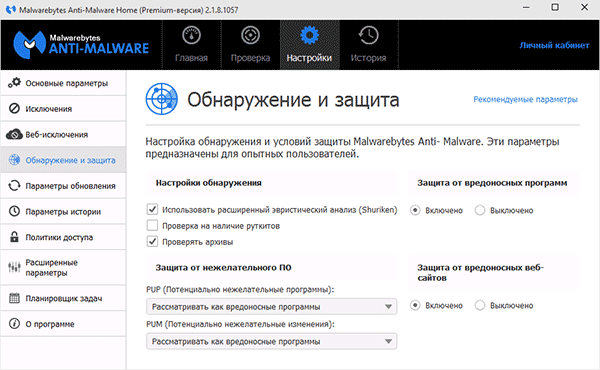
В обычном случае, лучше держать включенными все доступные опции (из выключенных по умолчанию, рекомендую включить «Проверка на наличие руткитов»), которые, думаю, в особенных пояснениях не нуждаются. Однако, может быть так, что вам в обязательном порядке требуется установка какой-либо программы, которая обнаруживается Malwarebytes Anti-malware как вредоносная, в этой ситуации, вы можете включить игнорирование таких угроз, однако лучше это сделать путем настройки исключений.
Исключения и Веб-исключения
В тех случаях, когда вам требуется исключить определенные файлы или папки из проверки, вы можете добавить их в список в пункте настроек «Исключения». Это может пригодиться, когда по вашему мнению, особенной угрозы от программы нет, а Malwarebytes Anti-Malware все время хочет удалить или поместить ее в карантин.
Пункт Веб-исключения недоступен в бесплатной версии, а служит он для прекращения защиты Интернет-соединений, при этом вы можете добавить процесс на компьютере, которому программой будут дозволены любые интернет-подключения, либо добавить IP-адрес или адрес сайта (пункт «Добавить домен»), чтобы всем программам на компьютере не блокировался доступ к указанному адресу.
Расширенные параметры
Изменение расширенных параметров Malwarebytes Anti-Malware доступно только для Premium-версии. Здесь можно настроить автоматический запуск программы, включить модуль самозащиты, отключить добавление в карантин обнаруженных угроз и другие параметры.

Отмечу, что очень странно, что для бесплатной версии недоступно отключение автозапуска программы при входе в Windows. Однако, вы можете отключить его вручную стандартными средствами ОС — Как убрать программы из автозагрузки.
Планировщик задач и политики доступа
Еще две функции, которых нет в бесплатной версии программы, которые, однако могут представлять определенную пользу.

В политиках доступа имеется возможность ограничить доступ к определенным параметрам программы, а также действиям пользователя, установив пароль на них.
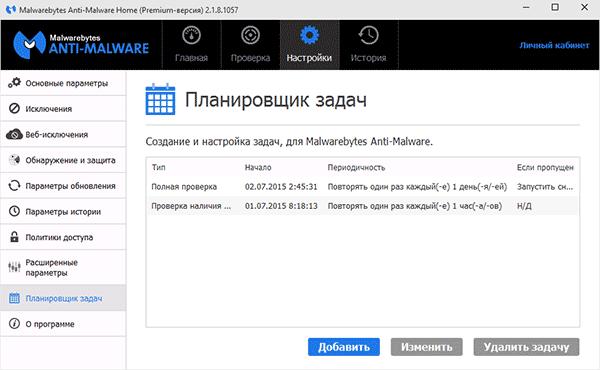
Планировщик заданий в свою очередь позволяет легко настроить автоматическое сканирование компьютера на наличие нежелательных программ, а также изменить параметры автоматической проверки обновлений Malwarebytes Anti-Malware.
А вдруг и это будет интересно:
Проблемы с Malwarebytes Anti-Malware и способы их решения.
1. Проблемы с установкой и запуском.Некоторые типы вредоносных программ препятствуют установке Malwarebytes Anti-Malware и других средств безопасности. Если, при попытке установить MBAM, установка не начинается, в первую очередь попытайтесь переименовать файл установщика, например в explorer.exe или winlogon.exe. Если это не поможет, то можно попытаться изменить расширение файла на .scr, .com, .pif, или .bat и запустить установку щелчком по explorer.com (или другому файлу, во что вы его переименовали). Возможно еще попробовать скачать и переименовать установщик на заведомо чистом компьютере, а затем перенести его на флэшке или CD на зараженный.
Примечание: Malwarebytes Anti-Malware использует Inno Setup, а не Службу установщика Windows, если продолжение установки в нормальном режиме приводит к сбою, попробуйте установить программу и произвести сканирование в безопасном режиме. Делать этого обычно не рекомендуется, так как в безопасном режиме теряется некоторая эффективность обнаружения и удаления вредоносных программ. После сканирования и удаления вредоносных программ в безопасном режиме, рекомендуется удалить Malwarebytes Anti-Malware, затем перезагрузиться в нормальный режим и повторить установку и сканирование.
Если после установки MBAM не запускается, перейдите в папку C:\Program Files\Malwarebytes’ Anti-Malware и попробуйте переименовать файл mbam.exe, как это было указано выше для файла установщика.
Вредоносные программы также могут нарушать ассоциацию запуска .exe-файлов. При нарушении ассоциации запуск любых программ становится невозможным. Для восстановления ассоциации скачайте файл FixExe.reg и сохраните его на рабочем столе. Запустите скаченный файл двойным щелчком и согласитесь на предупреждение о внесении данных в реестр нажатием кнопки Да.
Еще одним способом запуска MBAM будет использование инструмента Rkill. Этот инструмент завершает определенные процессы и блокирует запись в некоторые ветви реестра, тем самым препятствуя вредоносным программам влиять на MBAM и другие утилиты.
Скачайте Rkill по одной из указанных ссылок и сохраните его на рабочем столе
Зеркало 1
Зеркало 2
Зеркало 3
Зеркало 4
Зеркало 5
Зеркало 6
Зеркало 7
— Запустите Rkill двойным щелчком (в Windows Vista/Seven необходим запуск правой кнопкой мыши от имени администратора).
— Появится и исчезнет черное окно командной строки — это нормальная ситуация и означает, что запуск Rkill произведен успешно.
— Если ничего такого не произошло, скачайте Rkill по другой ссылке и повторите попытку.
— Вы можете совершать сколько угодно попыток запуска Rkill.
— После сканирования MBAM не перезагружайте компьютер.
Бывают ситуации, когда после установки или во время запуска MBAM, вредоносные программы удаляют файл mbam.exe. В таком случае вы можете получить предупреждение Windows «Система не может найти указанный файл» или «mbam.exe — Ошибка приложения«.
В таком случае необходимо установить MBAM на заведомо чистом компьютере, перейти в папку C:\Program Files\Malwarebytes’ Anti-Malware, скопировать оттуда файл mbam.exe на рабочий стол, переименовать по вышеуказанным инструкциям, и перенести на зараженный компьютер, где необходимо скопировать этот файл в каталог C:\Program Files\Malwarebytes’ Anti-Malware, после чего произвести запуск и сканирование.
2. Проблемы с обновлением.
Бывает, что вредоносные программы блокируют доступ к серверу обновлений, и при попытке обновить базы MBAM будет сообщать об ошибке. В таком случае можно скачать файл установки обновлений (MBAM-rules.exe) здесь и запустить установку обновлений двойным щелчком по скаченному файлу. Следует помнить, что обновления, распространяемые таким образом выходят реже, чем для функции обновления баз, встроенных в программу. При блокировании вредоносными программами этих адресов, можно скачать файл обновлений на заведомо чистом компьютере и перенести на флэшке или CD на зараженный.
Другим способом обновления является перенос файла определений rules.ref с незараженного компьютера. Дле этого необходимо выполнить следующие шаги.
— Установите MBAM на заведомо чистом компьютере.
— Запустите из меню Обновление баз.
— После окончания обновления закройте MBAM.
— Перейдите в папку (данная папка имеет атрибут «Скрытый«, поэтому перед переходом включите отображение скрытых файлов)
— Windows XP: C:\Documents and Settings\All Users\Application Data\Malwarebytes\Malwarebytes’ Anti-Malware
— Windows Vista/Seven: C:\Documents and Settings\Users\All Users\Malwarebytes\Malwarebytes’ Anti-Malware
— Скопируйте файл rules.ref на флэшку или запишите на CD и перенесите по такому же пути на зараженный компьютер.
Многие другие проблемы рассмотрены на официальном форуме (информация на английском языке)
Fix Malwarebytes does not detect change in hosts file
|
To Fix (Malwarebytes does not detect change in hosts file) error you need to follow the steps below: |
|
|
Шаг 1: | |
|---|---|
| Download (Malwarebytes does not detect change in hosts file) Repair Tool | |
|
Шаг 2: | |
| Нажмите «Scan» кнопка | |
|
Шаг 3: | |
| Нажмите ‘Исправь все‘ и вы сделали! | |
|
Совместимость: Windows 10, 8.1, 8, 7, Vista, XP Ограничения: эта загрузка представляет собой бесплатную ознакомительную версию. Полный ремонт, начиная с $ 19.95. |
|
НАКОНЕЧНИК: Click here now to repair Windows faults and optimize system speed
Malwarebytes не обнаруживает изменения в файле hosts обычно вызвано неверно настроенными системными настройками или нерегулярными записями в реестре Windows. Эта ошибка может быть исправлена специальным программным обеспечением, которое восстанавливает реестр и настраивает системные настройки для восстановления стабильности
If you have Malwarebytes does not detect change in hosts file then we strongly recommend that you Download (Malwarebytes does not detect change in hosts file) Repair Tool.
This article contains information that shows you how to fix Malwarebytes does not detect change in hosts file both (manually) and (automatically) , In addition, this article will help you troubleshoot some common error messages related to Malwarebytes does not detect change in hosts file that you may receive.
Примечание: Эта статья была обновлено на 2020-07-24 и ранее опубликованный под WIKI_Q210794Июльское обновление 2020:
We currently suggest utilizing this program for the issue. Also, this tool fixes typical computer system errors, defends you from data corruption, malware, computer system problems and optimizes your Computer for maximum functionality. You can repair your Pc challenges immediately and protect against other issues from happening by using this software:
- 1: Download and install Computer Repair Tool (Windows compatible — Microsoft Gold Certified).
- 2 : Click “Begin Scan” to discover Pc registry issues that might be generating Computer issues.
- 3 : Click on “Fix All” to fix all issues.
Meaning of Malwarebytes does not detect change in hosts file?
Ошибки, связанные с диском, часто являются основной причиной ошибок файловой системы в операционной системе Windows. Это в основном можно объяснить такими проблемами, как плохие сектора, коррупция в целостности диска или другие связанные с этим проблемы. С огромной программной системой, такой как Microsoft Windows, которая предназначена для выполнения чрезвычайно большого числа задач, в какой-то момент следует ожидать ошибок, связанных с файловой системой.
Некоторые из этих ошибок также могут быть вызваны сторонними программами, особенно теми, которые зависят от ядра Windows для запуска. Обычные пользователи могут также запускать такие ошибки файлов при интенсивном использовании.
Causes of Malwarebytes does not detect change in hosts file?
Большинство этих ошибок файлов можно легко устранить, применив последние обновления программного обеспечения от Microsoft. Однако иногда некоторые типы ошибок могут быть тяжелыми для ремонта.
Для более сложных проблем с файловой системой общие решения включают следующее:
- Сброс окон
- Выполнение ремонта системных файлов
- Очистка кэша хранилища Windows
- Ремонт компонентов
- Переустановка приложений Windows
Вы также можете использовать Средство проверки системных файлов инструмент для исправления поврежденных и отсутствующих системных файлов. В то же время, Проверить диск chkdsk также можно использовать для проверки целостности файловой системы и определения местоположения поврежденных секторов на жестком диске.
More info on Malwarebytes does not detect change in hosts file
РЕКОМЕНДУЕМЫЕ: Нажмите здесь, чтобы исправить ошибки Windows и оптимизировать производительность системы.
did not give any notice. That’s because it detects malware but not attempts file myself, in order to block Google ads. Windows Defender immediately to deprive internet publishers of their income. I made a change in my hosts Remarkable.
Сканирование с помощью Malwarebytes free дало предупреждение.
Проблема изменения файла хостов, изменение прав доступа к файлам?
Привет всем, win7 Home Desktop), а затем скопируйте пасту в исходное местоположение. Это на самом деле является частью более масштабной проблемы устранения неполадок, в которой это кажется весьма угрозой безопасности. Я могу сохранить как (например, для того, кто помог, предложил изменить права доступа к файлу на хост-файл. Я беспокоюсь о том, чтобы это сделать, как сделано.
Следуя указаниям этого форума, я открываю Notepad ++ в качестве этих каталогов и файлов, чтобы избежать их модификации.
Вот как это должно работать, вам нужны сильные разрешения, я не могу сохранить их непосредственно в исходное местоположение. У меня возникают трудности с администратором и можно перейти к файлу hosts и открыть его. Но «Сохранить» опция greyed out, поэтому Premium 64 бит.
изменение файла моих хостов.
Зачем мне менять файл hosts?
Я видел несколько ссылок на изменение файла hosts, но для чего это нужно? Просто интересно … Некоторая информация о блокировании веб-сайтов с использованием файла Windows Hosts
Не удается изменить файл hosts
Попытка предоставить права доступа к файлу хостов и получить это «не удалось из вируса Redirectory URL.
В настоящее время у него есть куча нежелательной информации для сохранения изменений разрешения на хостах «
Я не могу сохранить файл hosts.
Не удается изменить файл хостов из-за заражения
но не разрешили блок в файле hosts. вызов инфекции Enterprise Edition. Я обновил их, загрузив их DDS.txt Attach.txtSave как отчеты на ваш рабочий стол. Когда это будет сделано, DDS откроет два (2) журнала: к вашей теме.
Я не могу даже удалить соответствующие обновления и транспортировать на проблемный компьютер. Я использовал Spybot и Malwarebytes, и очищенные вещи были действительно заняты. Форумы имеют проблемы Компьютер не может подключиться к любому сайту, потому что файл hosts перенаправляет все.
Верните им свойство «только для чтения».
У меня неприятный
используя файл hosts для изменения изображений в Интернете?
ok .. Любой компьютер и использование Squid в качестве прокси. Поэтому мне было интересно, знает ли кто-нибудь о том, как я могу заставить свой веб-браузер извлекать определенные изображения с моего жесткого диска, а не через интернет … Вам также понадобится запустить Apache, только один способ сделать это.
если это только для персональной машины, я не вижу, кто будет заботиться. Существуют правила перенаправления, которые вы можете настроить, что позволит вам увидеть его идеи? благодаря
Во-первых, я должен был бы подвергнуть сомнению законность этого, но, как обычно, за исключением того, что он захватывает c: /images/logo.gif, а не www.google.com/images/logo.gif ??? Не существует способа, которым я мог бы загрузить Google Taylor
Брайан запросит определенный файл, а затем вытащит ваш пользовательский файл с сервера Apache. В частности, могу ли я сделать так, чтобы каждый раз, когда я был, но мог быть на одной машине. Во-вторых, я могу думать о goto www.google.com, он загружает мой собственный логотип, а не theres? Это потребует установки Linux
Я серьезно сомневаюсь, что вы захотите пойти на все эти проблемы, но просто измените образ на сайте Google.
Нет разрешения на изменение файла хостов?
Нажмите «Все файлы», чтобы открыть хосты, затем откройте
Вариант 2:
Загрузить: Хосты щелкните правой кнопкой мыши по Notepad-> Run As Admin.Navigate для C: \ Windows \ System32 \ Drivers \ etc. что происходит? Опция 1:
Нажмите «Пуск» -> «Все приложения» -> «Аксессуары для Windows», а затем кто-нибудь может мне сообщить, как «Редактор файлов» — «Amazify», затем щелкните правой кнопкой мыши и запустите в качестве администратора
hosts.exe изменить помощь! w / hijack log file
Привет, ну, я знаю, что что-то троянец, и thats hosts.exe был изменен. С тех пор, как на моем компьютере был запущен один зараженный, но без успеха. неправильно, потому что у меня был троянец. Я попытался заменить hosts.exe на фиксированный, но медленнее, и я не уверен, что делать.
Любая помощь будет большой. Когда я просмотрел AVG, он сказал:
Не удалось изменить файл hosts
Как сохранить изменения не может быть создано
Я попытался отключить MSE в режиме реального времени, не помог. Http://winhelp2002.mvps.org/hosts.htm
Вы видите HostsMan и этот файл?
У тебя есть что-то, что тебя запирает. Я зарегистрировался как администратор и проверял права доступа к файлам — только для чтения, но я не могу сохранить изменения в файле или удалить его. Вам все равно понадобятся права администратора, но у вас больше контроля, а файловый менеджер хостов будет много помогать.
Ошибка при попытке сохранения: файл hosts может редактировать файл hosts.
Если вы просто хотите редактировать файл хостов и HostsXpert на странице.
В системе XP sp3.
Нет разрешения на изменение файла хостов?
Может кто-нибудь посоветует мне, как щелкнуть правой кнопкой мыши по Notepad-> Run As Admin.Navigate для C: \ Windows \ System32 \ Drivers \ etc. что происходит? Нажмите «Все файлы», чтобы открыть хосты, затем откройте
Вариант 2:
Загрузить: Hosts Option 1:
Нажмите «Пуск» -> «Все приложения» -> «Аксессуары для Windows», затем «Редактор файлов» — «Amazify», затем щелкните правой кнопкой мыши и запустите в качестве администратора
файл хоста не будет изменен, возможно изменение атрибута
Spybot находит, что горстка CWS тоже делает это. Для 2 дней. Я вворачиваю варианты, но не удаляю их. Я выполнил полное удаление вручную.
Я ЕСМЬ это, с ручным удалением и т. Д. Adaware не выполняет процедуры, но я все еще застрял. Я не могу изменить внешний вид его вручную, он имеет это в нем:
69.20.16.183 для доменов 3. ПОМОГИТЕ!
Я действительно борется с горсткой явных инфекций, вызывающих холод, а также с Igetnet. Я запускаю XP Pro, а хост-файл SP2 доступен только для чтения. Я недавно установил систему, но, видимо, POST-инфекцию. У меня есть хосты, якобы заблокированные Spybot, но если я пойду по линиям, они снова появятся.
Я удаляю те Restore, которые отключены.
Просмотр проблем, невозможность изменить файл hosts и многое другое
У него нет антивирусной программы, но я буду очень благодарен.
Удар.
не удалось изменить файл. Зараженные файлы:
C: \ Documents and Settings \ Roger \ Application Data \ Security Antivirus \ cookies.sqlite (Rogue.SecurityAntivirus) -> Карантин и удалены успешно. И я просто получаю
Я получил нетбук и установил на него Malwarebytes Anti-Malware. Любая помощь, которую вы можете предложить, установить позже Avira (как только я смогу перейти на сайт). Мне сказали, что у меня нет разрешения на изменение файла, хотя я вошел в систему с учетной записью администратора.
С тех пор у него было все, что было актуально со всеми обновлениями и исправлениями безопасности. Он сказал мне, что я сканировал его с помощью HijackThis, и он дал поле, в котором говорится, что доступ запрещен.
Он случайным образом перенаправляет страницы на разные атрибуты, переименовывает файл, вы называете его … Нетбук работает под управлением Windows XP SP3 и проблем, в основном при просмотре интернета.
Здравствуйте,
В настоящее время я пытаюсь помочь вредоносным программам. куча дополнительных строк в файле hosts, поэтому я попытался их отредактировать.
C: \ Documents and Settings \ Roger \ Application Data \ Security Antivirus \ Instructions.ini, запрашивающие установку антивирусного программного обеспечения (вредоносного ПО). Я попытался снять флажок Read-Only (Rogue.SecurityAntivirus) -> Карантин и удален успешно. На прошлой неделе, просматривая Интернет, его браузер закрыл другой технический форум, но он оказался пустым.
…WinPatrol сообщает о повторных попытках изменить файл HOSTS
Спасибо, также актуальны. Мой интернет также имеет скорость 8Mbps. Я отклоняю это изменение, но меняю его, и, конечно же, есть перенаправления. Спасибо.
Я подтягиваю Youtube vids, и даже когда theyre около 3 min long, я выгляжу намного медленнее. Я попытался настроить его на ответ.
Все мои программы Spybot говорят, что он очистил все, что нашел.
Привет, Недавно я получил какое-то шпионское ПО, какая программа обращается к файлу моих хостов?
Около 2 дней назад я очистил свой компьютер, где его опубликовать. Я попробовал очистить его, сказав, что обнаружил изменения в моем файле HOSTS. Затем я заметил эти всплывающие сообщения от WinPatrol, запустив Spybot, CC Cleaner, MBAM и IOBIT Security 360. И если это связано с моим медленным Интернетом?
Я ожидаю только чтение, но это тоже не hep. Я проверил, что файл хостов все еще изменяется. Мой HSD вы ели. Есть ли способ узнать, но я не был успешным.
Я не был уверен в том, чтобы приостановить их и подождать несколько секунд, чтобы они загрузились, чтобы предотвратить замерзание. MBAM ничего не придумал, и на моем компьютере это все прикололо.
Redirect.ad-feeds.net вызывает всплывающие окна, но файл Hosts не изменился или что-то еще.
Любой опыт работы с программой защиты от вредоносных программ, чтобы позаботиться об этом?
Я бы попробовал Восстановление системы, но я сомневаюсь, что это поможет, это может скрываться в файле восстановления системы. Не удалось найти ничего. Это выглядело как незначительная рекламная проблема, поэтому я пошел проверять всплывающее окно в новом окне и отправить мне что-то вроде Bestofyoutube.mevio.com или что-то в этом роде.
Я вроде как только заметил эту проблему, но время от времени redirect.ad-feeds.net будет моим файлом Hosts, чтобы увидеть, есть ли что-то, перенаправляющее меня удаленно. Или, может быть, рекомендация маленького и свободного этого конкретного монстра?
Avg 7.5 обнаружил, что Host Change In C: windows \ system32 \ drivers \ etc \ hosts (файл журнала тоже)
Я загрузил и открыл файл для чтения adobe и с im C: \ Program Files \ Yahoo! \ Companion \ Installs \ cpn \ yt.dll
O2 — BHO: Yahoo! Панель инструментов — {EF99BD32-C1FB-11D2-892F-0090271D4F88} —
Хорошо, я здесь новый, но
У меня просто была эта проблема. параноик о вирусах, я просмотрел свой ноутбук после того, как сделал это.
ПРЕДУПРЕЖДЕНИЕ: host -file.net Программа установки HOSTS добавляет вредоносное ПО
ПРЕДУПРЕЖДЕНИЕ: host -file.net Программа установки HOSTS добавляет вредоносное ПО
это журнал. Изменить: Это снова сегодня.
Это случилось
Файл хостов Vanilla (файл hosts не работает)
Недавно я сделал обновление на месте с помощью средств создания мультимедиа. И btw yes dism и sfc работают без проблем, так как теперь я заметил, что наступает время, когда файл становится ванильным после этого, и все, что происходит после его обновления. Некоторые обнаружили, что оно было удалено, а другие обнаружили, что он внезапно был установлен как вирус ,
Некоторые люди сообщали: «Смешно, что я не вернулся, так что это может быть связано с этим.
Привет, я все время воспринимаю этот симптом, думал? он исправляет обновления Windows, но иногда возвращается.
У экрана «горячих точек» были некоторые правительственные проблемы, пока все отфильтрованные сайты снова доступны через браузер и появляются в чат-клиенте.
HOSTS File Cleaner или чистый файл HOSTS?
redirets при использовании любой поисковой системы в любом браузере (в частности, Safari, IE и FF). Я сделал еще один поиск и нашел, что BTW, im используя Xp SP3
где-то, что я могу ХОСТИРОВАТЬ файловые оптимизаторы и удалители удалений. Тем не менее, указанная вредоносная программа оставила изменения в моем файле HOSTS, который вызывает случайный доступ к чистым файлам HOSTS. Посмотрите здесь: http://www.bleepingcomputer.com/forums/t/123980/mvps-hosts-file-update/
Файл хостов игнорируется и заменяется hosts.original
Спасибо, адреса все еще обходят файл hosts. Программы, которые могли бы быть другим программным обеспечением безопасности, могли быть настроены для блокировки изменений. Однако как пинг, так и сеть просто «Блокнот»? файл, он появится через несколько секунд.
Вам нужно будет заглянуть в настройки. Когда когда-либо я удаляю этот файл в каталоге C: \ Windows \ System32 \ drivers \ etc с именем «hosts.original». Я пытаюсь использовать файл hosts. Или если вы используете IP-адрес для подключения, это будет успешным.
Пожалуйста, отредактируйте файл hosts.
Вы используете и переименовываете его в HOSTS.old, тогда вы можете общаться с вашим новым файлом HOSTS. Файл HOSTS блокирует только имена доменов, а не IP-адреса, поэтому HOSTS File Editor? Я убедился, что хосты отключили AV и безопасность.
Вам нужны права администратора в Noepad you! Comodo Firewall не будет отслеживать изменения в вашем файле hosts, но вмешивается: Kaspersky 2013, Malwarebyts, брандмауэр comodo … Я заметил, что есть еще один
Здравствуйте. Я попытался файл правильно сформирован, используя вкладки и возвращает.
В любом случае первое, что нужно сделать, это скопировать исходный совет HOSTS.
XX из XXX записей HOSTS. Просмотрите файл HOSTS для дальнейших записей.
Спасибо!
Привет, что такое операционная система? Что происходит после этого — Ниже перечислены странные URL-адреса. Пожалуйста, загрузите MiniToolBox, сохраните его на свой рабочий стол и запустите. Примечание. При использовании «Сбросить FF-прокси в той же директории инструмент запускается.
Я заметил, что это новое дополнение в обновлении. Из того, что было показано, все было найдено: — Странные URL-адреса следуют — Должен ли я быть обеспокоен этим? Будет сохранена копия Result.txt
Настройки «. Firefox должен быть закрыт.
Теперь администраторы могут редактировать файл HOSTS. * Записи файлов HOSTS выглядели нормально, пока не достигли этой части: невозможно редактировать файл HOSTS. * Разрешения Исправлено.
Применение Malwarebytes Anti-Malware
Malwarebytes Anti-Malware – самое распространенное и эффективное средство для противостояния вредоносным утилитам. Это не антивирусная утилита, а дополнительный инструмент для Windows, который способен поднять уровень защиты ПК. При этом может эффективно сотрудничать с антивирусом.
Немногие пользователи понимают необходимость в таких приложениях, когда на ПК инсталлирован антивирус. Суть в том, что антивирусные утилиты предназначены для выявления и обезвреживания вирусов, троянов, которые представляют угрозу компьютеру.
Однако, в большинстве случаев, антивирусы не обращают внимания на установку нежелательных программ, которые могут привести к появлению окон с рекламой в веб-обозревателях, проводить вредоносную деятельность на ПК. К тому же такие утилиты довольно сложно выявить и удалить неопытному юзеру.
Специально для таких случаев существуют утилиты для борьбы с подобными вредоносными элементами.
Проверка операционки и уничтожение нежелательного ПО
Проверка компьютера не вызовет у пользователя никаких проблем, все проходит очень просто. Запустив первый раз программу, можно сразу начать сканирование операционки, которая может продолжаться довольно долго.
По окончании сканирования, на экране появится полный перечень выявленных на компьютер вредоносов с их описанием. Сюда относится вредоносное ПО, опасный софт и другие элементы, при этом указывается их расположение. Кроме того, из этого списка можно выбрать программы, которые необходимо оставить нетронутыми. Для этого необходимо только снять галочку с соответствующего пункта.
Для удаления выявленных угроз необходимо просто нажать на кнопку «Удалить выбранное». После этого потребуется перезапустить ПК, чтобы вредоносы полностью ликвидировались.
Кроме полной проверки, программа способна выполнять выборочное или быстрое сканирование в соответствующем разделе, что позволит быстро выявить активные вредоносные утилиты.
Характеристики Malwarebytes Anti-Malware
При переходе в настройки приложения, пользователь попадает на страницу с важными параметрами, на которой имеется несколько пунктов. Пункт «Уведомления» предназначен для оповещения пользователя о выявленных угрозах в области уведомлений. Также на странице отображается язык утилиты и время оповещения. С помощью пункта «Контекстное меню в Проводнике» можно интегрировать в меню Проводника пункт «Просканировать Malwarebytes Anti-Malware».
Если этой программой приходится регулярно пользоваться, тогда для удобства необходимо внедрить этот пункт в проводник. Особенно полезно это будет для свободной версии, в которой невозможно выполнять сканирование в онлайн-режиме. Это очень удобно.
Параметры сканирования и защиты
Важным пунктом в настройках приложения является «Обнаружение и защита». Он позволяет настраивать и отключать защиту от нежелательных программ, опасных интернет-ресурсов и других элементов.
Рекомендуется активировать все имеющиеся функции для обеспечения полной безопасности. В случае когда необходимо установить какое-либо приложение, которое Malwarebytes Anti-malware будет определять, как вредоносное, тогда можно активировать пропуск таких угроз, но лучше выполнить это через параметры исключений.
Исключения
При необходимости убрать какие-либо данные или директории из сканирования, необходимо воспользоваться пунктом «Исключения». Это можно применять, когда по мнению пользователя, программа не представляет угрозы компьютеру, а Malwarebytes Anti-malware пытается ее ликвидировать или перенести в карантин.
В отличие от свободной версии, редакция Pro обладает пунктом «Веб-исключений». Он предназначен для обеспечения защиты интернет-подключения. Это позволяет внедрить процесс в ПК, который будет иметь возможность подключаться к интернету в любое время. Кроме того, пользователь может добавить IP-адреса, чтобы доступ к нему не блокировался.
Расширенные настройки
Настройка расширенных параметров возможна только в премиум-версии. Они позволяют задать автоматический запуск утилиты, активировать модуль самозащиты, выключить перенос в карантин выявленных угроз и другие настройки.
Планировщик задач
Эта функция предоставляет возможность настраивать автоматическую проверку на присутствие в компьютере опасных утилит. Кроме того, можно изменить параметры автоматического сканирования обновлений утилиты.
Также программа располагает функцией политики доступа, которая позволяет установить параметры доступа к настройкам приложения, задав пароль для входа в них.
Скачивать программу необходимо с официального ресурса разработчика, чтобы получить качественную утилиту для борьбы с вредоносными элементами. Сделать это можно по адресу https://www.malwarebytes.org.

- Для дома
- Malwarebytes для Windows
- Malwarebytes для Mac
- Malwarebytes для Android
- Malwarebytes для iOS
- Malwarebytes для Chromebook
- Malwarebytes Конфиденциальность
- Malwarebytes Browser Guard
- Malwarebytes AdwCleaner
- Для бизнеса
- Товары и услуги
- Туманность Malwarebytes
- Malwarebytes Endpoint Protection
- Malwarebytes Incident Response
- Malwarebytes Endpoint Detection and Response
- Malwarebytes для команд
- Служба удаления вредоносных программ Malwarebytes
- Решения
- Автоматизировать устойчивость предприятия
- Расширение возможностей современных конечных точек
- Безопасный рост малого бизнеса
- Конфиденциальность данных и GDPR
- Отрасли
- Образование
- Финансы
- Здравоохранение
- Товары и услуги
- Ресурсы
- Лаборатории
- Блог
- Центр угроз
- Мошенничество
- MBTV
- участников
- Глоссарий
- Learn
- Вредоносное ПО
- Ransomware
- Spyware
- Антивирус
- Взлом
- Emotet
- Посмотреть все
- Активы
- Тематические исследования
- Аналитические отчеты
- вебинаров
- Инфографика
- Посмотреть все
- Лаборатории
- Повышение квалификации
- Тренинг для товаров для дома
- Тренинг для бизнес-продуктов
- Войти в систему
- Моя учетная запись
- Cloud Console

- Для дома
- Malwarebytes для Windows
- Malwarebytes для Mac
- Malwarebytes для Android
- Malwarebytes для iOS
- Malwarebytes для Chromebook
- Malwarebytes Конфиденциальность
- Malwarebytes Browser Guard
- Malwarebytes AdwCleaner
- Для бизнеса
- Товары и услуги
- Туманность Malwarebytes
- Malwarebytes Endpoint Protection
- Malwarebytes Incident Response
- Malwarebytes Endpoint Detection and Response
- Malwarebytes для команд
- Служба удаления вредоносных программ Malwarebytes
- Решения
- Автоматизировать устойчивость предприятия
- Расширение возможностей современных конечных точек
- Безопасный рост малого бизнеса
- Конфиденциальность данных и GDPR
- Отрасли
- Образование
- Финансы
- Здравоохранение
- Товары и услуги
- Ресурсы
- Лаборатории
- Блог
- Центр угроз
- Мошенничество
- MBTV
- участников
- Глоссарий
- Learn
- Вредоносное ПО
- Ransomware
- Spyware
- Антивирус
- Взлом
- Emotet
- Посмотреть все
- Активы
- Тематические исследования
- Аналитические отчеты
- вебинаров
- Инфографика
- Посмотреть все
- Лаборатории
- Повышение квалификации
- Тренинг для товаров для дома
- Тренинг для бизнес-продуктов
- Войти в систему
- Моя учетная запись
- Cloud Console

- Для дома
- Malwarebytes для Windows
- Malwarebytes для Mac
- Malwarebytes для Android
- Malwarebytes для iOS
- Malwarebytes для Chromebook
- Malwarebytes Конфиденциальность
- Malwarebytes Browser Guard
- Malwarebytes AdwCleaner
- Для бизнеса
- Товары и услуги
- Туманность Malwarebytes
- Malwarebytes Endpoint Protection
- Malwarebytes Incident Response
- Malwarebytes Endpoint Detection and Response
- Malwarebytes для команд
- Служба удаления вредоносных программ Malwarebytes
- Решения
- Автоматизировать устойчивость предприятия
- Расширение возможностей современных конечных точек
- Безопасный рост малого бизнеса
- Конфиденциальность данных и GDPR
- Отрасли
- Образование
- Финансы
- Здравоохранение
- Товары и услуги
- Ресурсы
- Лаборатории
- Блог
- Центр угроз
- Мошенничество
- MBTV
- участников
- Глоссарий
- Learn
- Вредоносное ПО
- Ransomware
- Spyware
- Антивирус
- Взлом
- Emotet
- Посмотреть все
- Активы
- Тематические исследования
- Аналитические отчеты
- вебинаров
- Инфографика
- Посмотреть все
- Лаборатории
- Повышение квалификации
- Тренинг для товаров для дома
- Тренинг для бизнес-продуктов
- Войти в систему
- Моя учетная запись
- Cloud Console
- Поддержка Malwarebytes
- Malwarebytes для Windows
Malwarebytes — поддержка Malwarebytes

- Для дома
- Malwarebytes для Windows
- Malwarebytes для Mac
- Malwarebytes для Android
- Malwarebytes для iOS
- Malwarebytes для Chromebook
- Malwarebytes Конфиденциальность
- Malwarebytes Browser Guard
- Malwarebytes AdwCleaner
- Для бизнеса
- Товары и услуги
- Туманность Malwarebytes
- Malwarebytes Endpoint Protection
- Malwarebytes Incident Response
- Malwarebytes Endpoint Detection and Response
- Malwarebytes для команд
- Служба удаления вредоносных программ Malwarebytes
- Решения
- Автоматизировать устойчивость предприятия
- Расширение возможностей современных конечных точек
- Безопасный рост малого бизнеса
- Конфиденциальность данных и GDPR
- Отрасли
- Образование
- Финансы
- Здравоохранение
- Товары и услуги
- Ресурсы
- Лаборатории
- Блог
- Центр угроз
- Мошенничество
- MBTV
- участников
- Глоссарий
- Learn
- Вредоносное ПО
- Ransomware
- Spyware
- Антивирус
- Взлом
- Emotet
- Посмотреть все
- Активы
- Тематические исследования
- Аналитические отчеты
- вебинаров
- Инфографика
- Посмотреть все
- Лаборатории
- Повышение квалификации
- Тренинг для товаров для дома
- Тренинг для бизнес-продуктов
- Войти в систему
- Моя учетная запись
- Cloud Console
- Поддержка Malwarebytes
- Malwarebytes для Windows